Да, Netflix доступен в формате 4K. Однако возможность потоковой передачи зависит от скорости вашего интернет-соединения, суммы, которую вы платите, того, что вы смотрите, и даже от оборудования, на котором вы транслируете его. Вот как получить Netflix в 4K и устранить неполадки, если это не так.
Оглавление
Проверьте свой план
Если вы не платите за план Netflix, который поддерживает контент 4K, у вас его нет. В настоящее время Netflix имеет следующие три уровня:
Базовый (8,99 долларов в месяц): контент стандартного разрешения (480 пикселей) на одном экране за раз.
Стандартный (12,99 долларов в месяц): контент высокого разрешения (до 1080p) на двух экранах одновременно.
Премиум (15,99 долларов в месяц): контент Ultra HD (до 4K) на четырех экранах одновременно.

Если вы не заплатите максимальную сумму за премиум-план, ваш контент будет максимально доступен с разрешением 1080p. Вы можете следовать приведенным ниже инструкциям, чтобы обновить свой тарифный план Netflix в приложении на большинстве устройств или в Интернете:
Направляйтесь к netflix.com, войдите в систему и выберите профиль.
Щелкните изображение профиля в правом верхнем углу и выберите «Учетная запись».
В разделе «Сведения о плане» нажмите «Изменить план».
Выберите «Премиум», а затем нажмите «Продолжить» для подтверждения.
План 4K предлагает высочайшее качество воспроизведения, но, возможно, он не стоит дополнительных затрат, если вы обычно смотрите на дисплее или устройстве, которое не поддерживает Ultra HD.
Включите высококачественное воспроизведение для своей учетной записи
В настройках своей учетной записи Netflix вы можете ограничить потребляемую Netflix пропускную способность. Они разделены на следующие уровни: Авто (по умолчанию), Низкий, Средний и Высокий.
Выполните следующие действия, чтобы изменить настройку пропускной способности:
Направляйтесь к netflix.com, войдите в систему и выберите профиль.
Щелкните изображение профиля в правом верхнем углу и выберите «Учетная запись».
В разделе «Мой профиль» выберите «Настройки воспроизведения».
Выберите «Высокое», если вы хотите обеспечить максимальное качество.
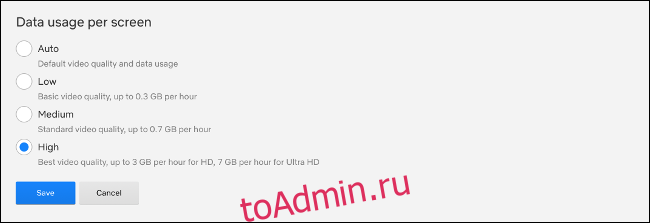
Netflix предлагает следующие приблизительные рекомендации относительно того, сколько данных потребляется на каждом уровне в течение часового потока:
Низкий: до 0,3 ГБ в час.
Средний: до 0,7 ГБ в час.
Высокая: до 3 ГБ в час для контента HD или 7 ГБ в час для контента 4K.
Если у вас жесткое ограничение на объем данных, вы можете установить «низкий» или «средний» предел. Для контента 4K должен работать «Авто», если у вас достаточно быстрое подключение к Интернету, но попробуйте «Высокий», если результаты неудовлетворительны. Просто убедитесь, что вы не выбрали «Средний» или «Низкий», если хотите 4K.
Этот параметр зависит от профиля, а не от учетной записи. Вы должны изменить его для каждого профиля в своей учетной записи, если хотите принудительно использовать потоковую передачу высокого качества. Вы также можете создать учетную запись потокового вещания низкого или среднего качества для использования на мобильных устройствах, если хотите сэкономить пропускную способность.
Убедитесь, что у вас достаточно быстрое подключение к Интернету
Netflix состояния что для потоковой передачи контента 4K требуется «стабильная скорость интернет-соединения 25 мегабит в секунду или выше». Вы можете увидеть, как работает ваше собственное интернет-соединение, используя собственный тест скорости, Fast.com (но подойдет любой сервис тестирования скорости интернета).
Вечером, в часы пиковой потоковой передачи, ваше соединение будет самым медленным из-за повышенной нагрузки на сеть. Вы должны выполнять тест в часы пик, чтобы убедиться, что вы соответствуете требованиям 25 Мб даже в периоды высокой загрузки.
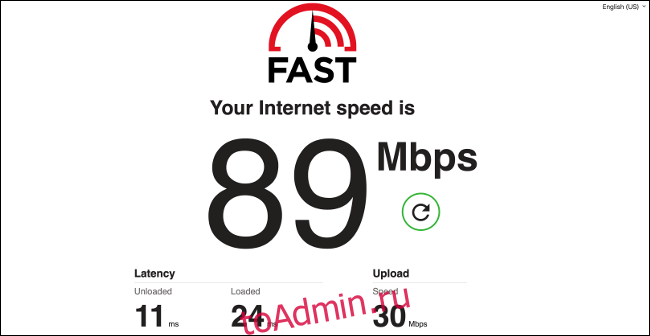
Если вы платите меньше 25 Мб, вы можете обратиться к своему интернет-провайдеру и увеличить скорость вашего тарифного плана. Это то, что ваш интернет-провайдер обычно может делать удаленно, поэтому вам не придется обновлять какое-либо оборудование или назначать посещение технического специалиста.
Имейте в виду, что 25 Мб — это минимальное требование. Если другие люди в вашем доме используют Интернет для просмотра видео, игр или загрузки файлов, это может повлиять на вашу способность стримить с максимальным качеством. Вам следует обновить свой тарифный план на доступ в Интернет, чтобы учесть особенности использования вашей семьи или домашнего хозяйства.
Кроме того, имейте в виду, что ваша локальная сеть также может быть виновата, особенно если вы используете Wi-Fi. Попробуйте подойти ближе к маршрутизатору и посмотрите, решит ли это вашу проблему. Для достижения наилучших результатов вы можете использовать проводное соединение Ethernet.
Убедитесь, что ваш браузер поддерживает 4K
Если вы хотите транслировать Netflix в формате 4K в браузере, вы можете сделать это только в Microsoft Edge в Windows 10. Вам также понадобится процессор Intel Core седьмого поколения или лучше, или поддерживаемый NVIDIA GPU.
Если вы хотите смотреть на внешнем мониторе, он должен поддерживать HDCP 2.2. Вы также можете использовать Приложение Netflix из магазина Windows 10.

Если вы используете Mac, вы ограничены разрешением 1080p через Safari в macOS 10.10.3. Однако, если вы действительно этого хотите, вы можете запустить Windows на виртуальной машине.
Если вы используете Chrome, Firefox или Opera, в данный момент вы застряли в разрешении 720p. Все это связано с управлением цифровыми правами (DRM) и попытками Netflix предотвратить копирование или совместное использование потоков 4K в Интернете.
Раньше для Firefox и Chrome существовали расширения для браузеров, которые обещали обеспечить более качественные потоки в этих браузерах. Однако эти расширения были удалены из соответствующих магазинов. Вы всегда должны опасаться таких расширений (особенно из ненадежных источников).
Убедитесь, что ваша потоковая приставка поддерживает 4K
Если вы используете приставку для потоковой передачи, например Apple TV, для просмотра Netflix, вы можете убедиться, что она совместима с 4K. Вам нужен Apple TV 4K, чтобы обрабатывать потоки 4K и выводить Ultra HD на телевизор.
Chromecast Ultra может обрабатывать потоковую передачу 4K, а обычный старый Chromecast — нет.

Совместимые потоковые боксы Roku включают Roku Premium и Streaming Stick +, но не более дешевый Express. Помните, что если вы хотите подключить один из них к телевизору, ваш телевизор должен поддерживать HDMI 2.0 и быть совместимым со стандартом HDCP 2.2.
Если у вас относительно современный телевизор 4K, есть большая вероятность, что у него есть приличное встроенное приложение Netflix, которое вы можете использовать вместо него. К сожалению, многие старые телевизоры 4K могут не поддерживать контент Netflix в Ultra HD, особенно те, которые были выпущены до 2014 года.
Для потоковой передачи Netflix в 4K через смарт-телевизор на вашем телевизоре должно быть приложение Netflix и декодер HEVC для обработки потока.
На рынок вышло много более дешевых 4K-телевизоров, поэтому вряд ли ваш сможет получить доступ к Netflix в 4K.
Несколько нет декодера HEVC требуется для отображения потока, что означает, что вам нужно выбрать потоковую коробку, такую как модели Apple TV, Chromecast или Roku, перечисленные выше.
Вы смотрите контент в формате 4K?
Не все на Netflix доступно в формате 4K. Ваш телевизор может неплохо масштабировать контент, чтобы он выглядел лучше, чем старый добрый 1080p. Однако, если вы смотрите контент не в формате 4K на телевизоре 4K, он всегда будет выглядеть немного мягким.
Netflix не сообщает вам о качестве сериала или фильма, который вы собираетесь смотреть, в описании. Вам просто нужно скрестить пальцы и начать играть. Однако при условии, что вы платите за уровень Premium и отвечаете требованиям к оборудованию, Netflix по возможности обслуживает контент 4K.
Если вы специально хотите смотреть контент 4K, получите доступ к Netflix со своего 4K-телевизора, через Microsoft Edge или на 4K-совместимом потоковом приставке, а затем выберите категорию «4K».
Вы также можете ввести «4K» или «UHD» в поле поиска. Вы также можете подписаться на такие блоги, как Отчет HD, или воспользуйтесь библиотечным сервисом, например Что на Netflix, чтобы не отставать от новых дополнений.
Убедитесь, что ваш интернет-провайдер не ограничивает работу Netflix
Потоковое видео требует больших объемов данных, поэтому может вызвать нагрузку на инфраструктуру сети. Для борьбы с этим провайдеры интернет-услуг (ISP) используют регулирование, также известное как формирование трафика.
Подумайте об Интернете как о серии каналов, по которым проходят ваши данные. Теперь подумайте, что произошло бы, если бы канал, зарезервированный для Netflix, был уже, чем канал, зарезервированный для Facebook.
Это сделано намеренно, поскольку ограничение размера канала ограничивает объем передаваемых данных. Меньше данных означает меньшую нагрузку на сеть — уловку, которую используют интернет-провайдеры, как дешевый способ увеличить скорость.
В 2019 г. учиться была проведена в Массачусетском университете в Амхерсте и Северо-Восточном университете. Выяснилось, что, хотя большинство интернет-провайдеров не ограничивают трафик, они ограничить поток потокового видео по всему миру. Это особенно часто встречается в сотовых сетях.
Есть несколько способов узнать, ограничивает ли ваш интернет-провайдер ваше соединение. Самый простой — это следить за очевидными красными флажками. Вы можете проверить свою скорость, просмотреть несколько различных веб-сайтов или попытаться загрузить несколько больших файлов.
Если с вашим подключением нет проблем, кроме производительности Netflix, вполне возможно, что оно ограничено.
Возможно, вы захотите напрямую связаться со своим интернет-провайдером и попытаться исправить ситуацию. Вы также можете использовать VPN, чтобы скрыть свой трафик от вашего интернет-провайдера и эффективно избежать дросселирования.
Если это не сработает, вы можете переключиться на другого провайдера. Если вы ищете тот, который хорошо сочетается с Netflix, ознакомьтесь с Индекс скорости интернет-провайдера Netflix.
Иногда нужно просто проявить терпение
Когда вы впервые начинаете потоковую передачу, может потребоваться некоторое время, чтобы поток достиг своего оптимального качества. Чтобы сократить время загрузки, поток более высокого качества начнет буферизоваться в фоновом режиме, а поток более низкого качества будет воспроизводиться немедленно.
Иногда вам просто нужно дождаться, пока Netflix наверстает упущенное. Вы всегда можете попробовать приостановить воспроизведение контента и подождать несколько секунд. Даже если в настройках вашего профиля для качества установлено значение «Высокое», Netflix по умолчанию использует более низкое качество в начале потока или в периоды плохой связи.
Наконец, поскольку вы, очевидно, являетесь подписчиком Netflix, не поддавайтесь на распространяющуюся с Netflix мошенническую аферу!

